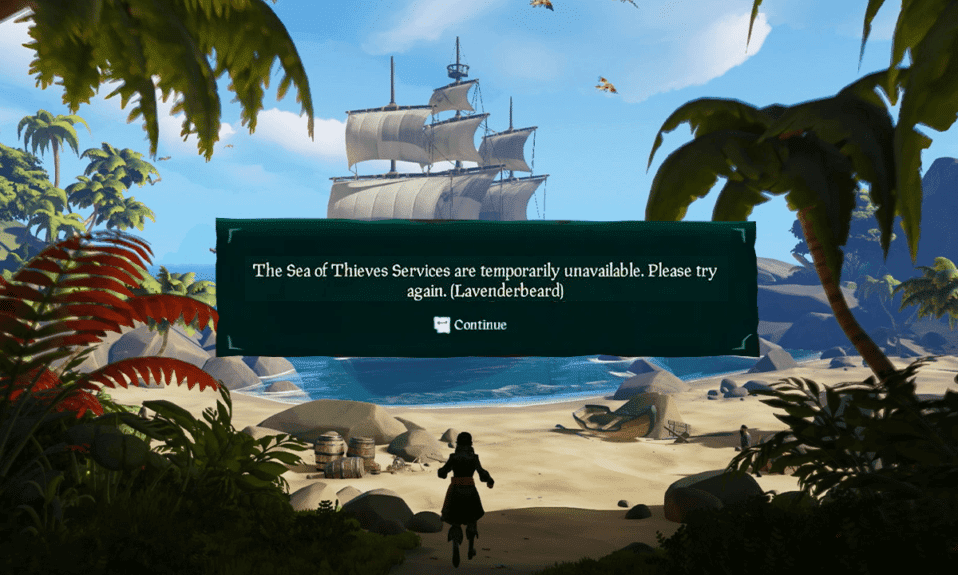
Sea of Thieves – це захоплююча пригодницька гра від першої особи, де гравці відчувають себе справжніми піратами. Завдяки динамічному ігровому процесу, вона дозволяє поринути у морський світ з перспективи головного героя, що зробило її надзвичайно популярною серед геймерів. Гра доступна на платформах Xbox та Windows для ПК. Як і в багатьох онлайн-іграх, тут іноді трапляються технічні збої або проблеми зі з’єднанням. Однією з таких проблем є помилка “Лавандова борода”, з якою стикаються багато гравців Sea of Thieves по всьому світу. Якщо ви шукаєте способи усунення цієї помилки, ми підготували для вас вичерпний посібник, який допоможе вам розібратися, як виправити ситуацію, коли служби Sea of Thieves тимчасово недоступні через помилку “Лавандова борода”.
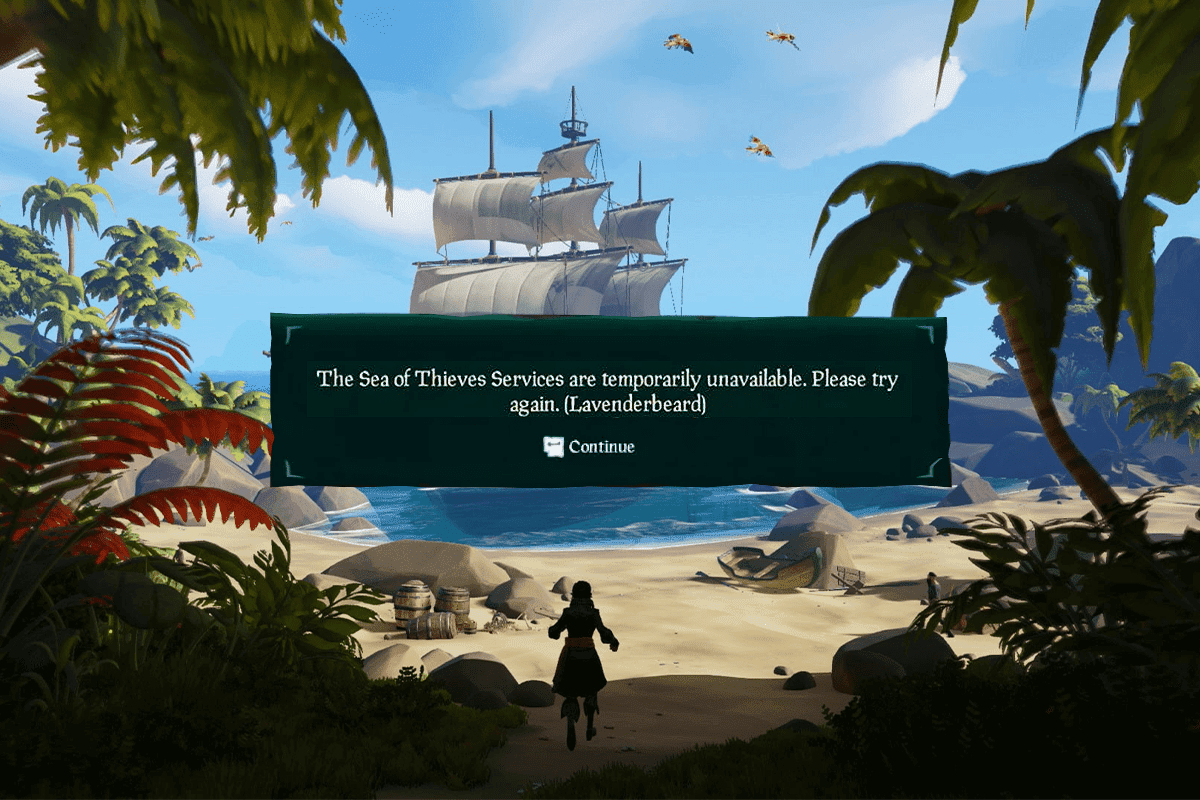
Вирішення проблеми “Служби Sea of Thieves тимчасово недоступні – Лавандова борода”
Помилка “Лавандова борода”, як і інші помилки в Sea of Thieves, є однією з нещодавно виявлених проблем, з якими можуть зіткнутися користувачі ПК або Xbox. Зазвичай, вона виникає під час спроби приєднатися до ігрової сесії або її створити. Основні причини цієї помилки включають проблеми з сервером або перебої з інтернет-з’єднанням. Якщо на вашому екрані з’являється повідомлення про тимчасову недоступність служб Sea of Thieves, це може бути наслідком кількох факторів. Давайте розглянемо їх детальніше:
- Використання застарілої версії гри Sea of Thieves може призвести до помилки “Лавандова борода”. Ігровий сервер може відхилити підключення, якщо ваша гра не оновлена до останньої версії.
- Втручання антивірусного програмного забезпечення в роботу гри також може блокувати з’єднання.
- Запуск Sea of Thieves через сторонні платформи, такі як Steam, іноді може викликати помилку “Лавандова борода”. Це може пошкодити ігрові файли або заблокувати з’єднання.
- Використання проксі-сервера є ще однією поширеною причиною виникнення цієї помилки. Ігровий сервер може відхилити підключення, якщо ви використовуєте проксі.
- Проблеми з обслуговуванням Xbox також можуть викликати цю помилку. Зазвичай це відбувається через код помилки, і вирішення цієї проблеми залежить від розробників гри.
Якщо вас цікавить, як виправити помилку “Лавандова борода”, існує кілька методів, які можуть допомогти. Від перевірки статусу сервера до оновлення гри – ці способи прості у виконанні, а їхні покрокові інструкції дозволять вам швидко їх застосувати. Тож, давайте перейдемо до вирішення проблеми з Sea of Thieves.
Примітка: Наведені нижче методи призначені для користувачів Windows.
Базові Кроки для Усунення Несправностей
Перш ніж переходити до складніших рішень, спробуйте ці базові кроки, щоб швидко усунути проблему:
1. Перезавантажте вашу систему. Це допоможе усунути тимчасові збої.
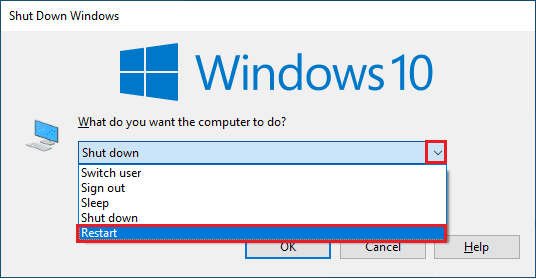
2. Нестабільне інтернет-з’єднання також може спричинити цю помилку. Проведіть тест швидкості, щоб перевірити якість вашого з’єднання.

3. Якщо перезавантаження комп’ютера не допомогло, перезавантажте ваш роутер. Це оновить інтернет-з’єднання між вашим пристроєм та сервером гри.

4. Перевірте статус ігрового сервера на таких ресурсах, як DownDetector або IsTheServiceDown, щоб переконатися, що проблема не на стороні сервера.
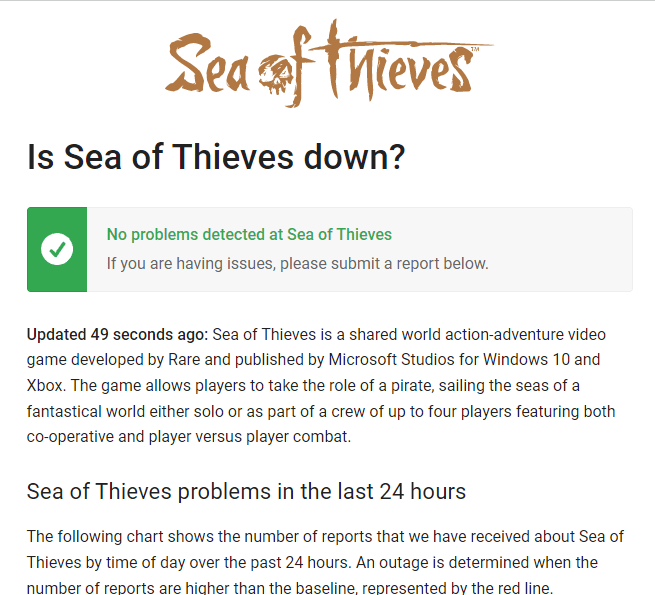
Спосіб 1: Перезапустіть Xbox
Перезапуск консолі Xbox може усунути тимчасові проблеми. Ось як це зробити:
1. Натисніть і утримуйте кнопку Xbox на вашому контролері, щоб відкрити Power Center.
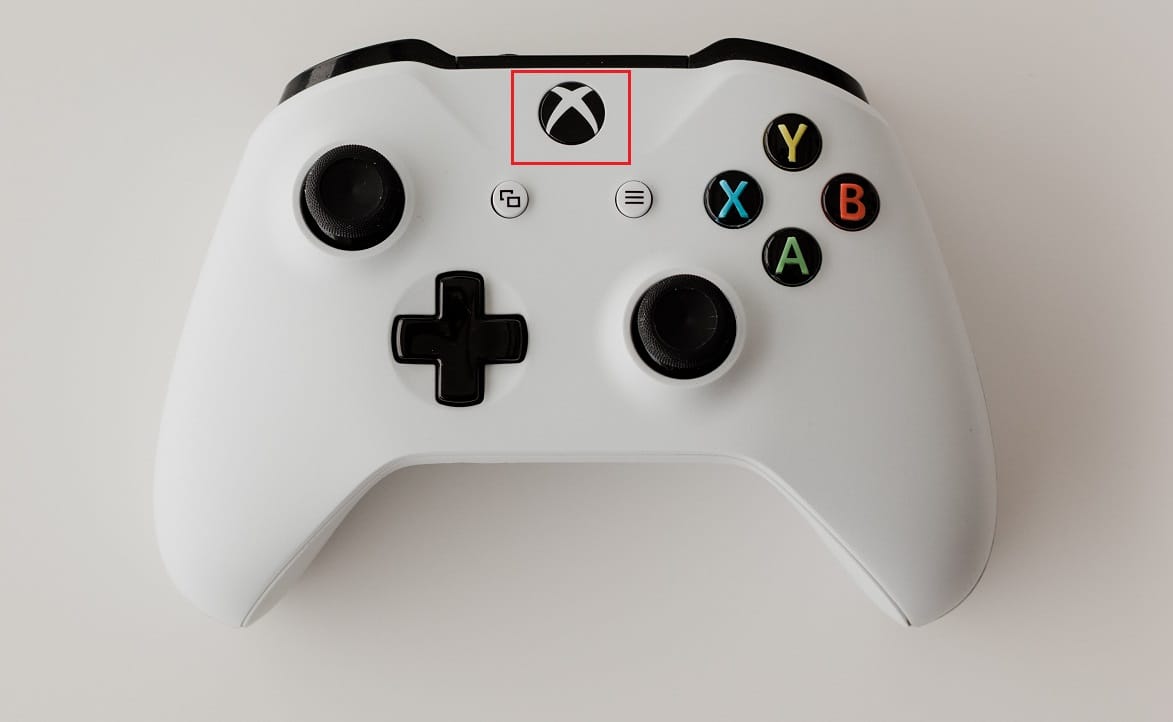
2. Виберіть “Перезавантажити консоль”.
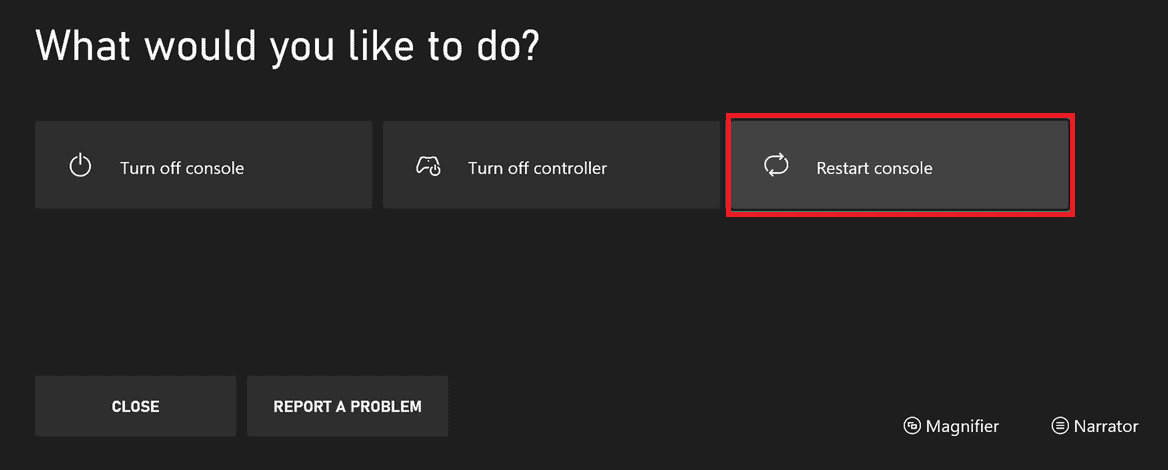
3. Підтвердіть перезапуск, натиснувши “Перезапустити”.
Спосіб 2: Запуск гри з правами адміністратора
Простий спосіб усунути помилку – запустити гру з правами адміністратора. Ось як це зробити:
1. Клацніть правою кнопкою миші на ярлику Sea of Thieves на робочому столі.
2. Виберіть “Властивості”.
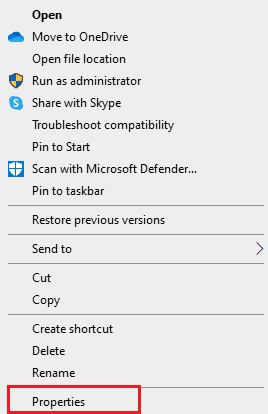
3. Перейдіть на вкладку “Сумісність”.
4. Установіть прапорець “Запускати цю програму від імені адміністратора”.
5. Натисніть “Застосувати” > “OK”, щоб зберегти зміни.
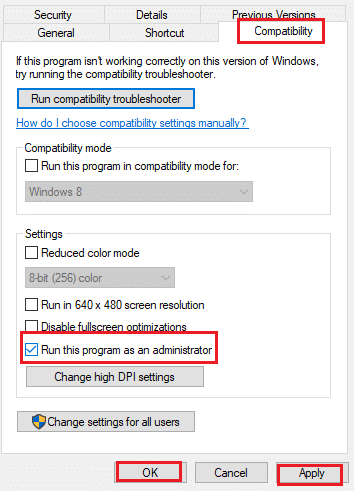
Спосіб 3: Оновлення Sea of Thieves
Використання старої версії гри може викликати цю помилку. Оновіть гру через Microsoft Store:
1. Закрийте Sea of Thieves на вашому ПК.
2. Запустіть діалогове вікно “Виконати” натисканням клавіш Windows + R.
3. Введіть “ms-windows-store://home” та натисніть “OK”, щоб відкрити Microsoft Store.
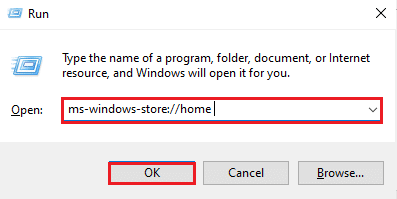
4. Натисніть на “Бібліотека”.
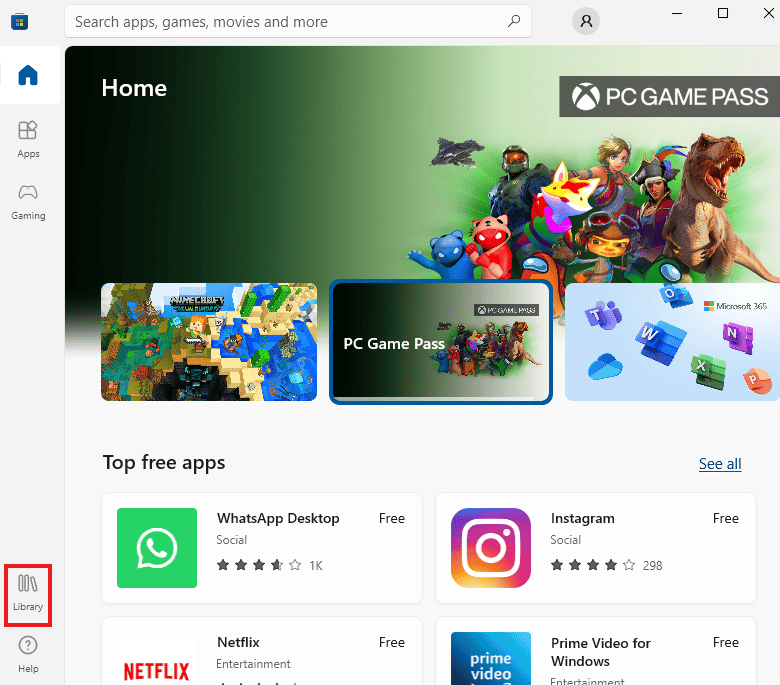
5. Натисніть “Отримати оновлення”, якщо є доступні оновлення для Sea of Thieves.
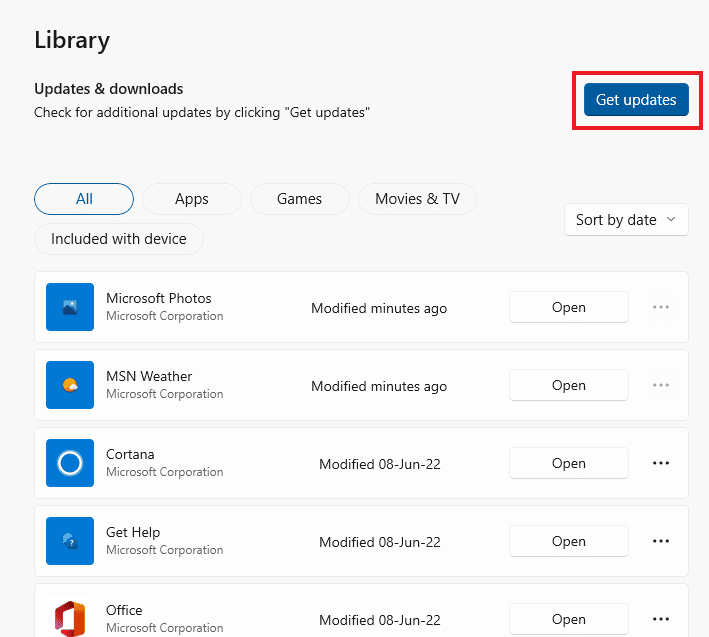
Спосіб 4: Перевірка цілісності ігрових файлів
Якщо ви запускаєте гру через Steam, пошкоджені файли можуть бути причиною проблеми. Перевірте цілісність ігрових файлів у Steam.
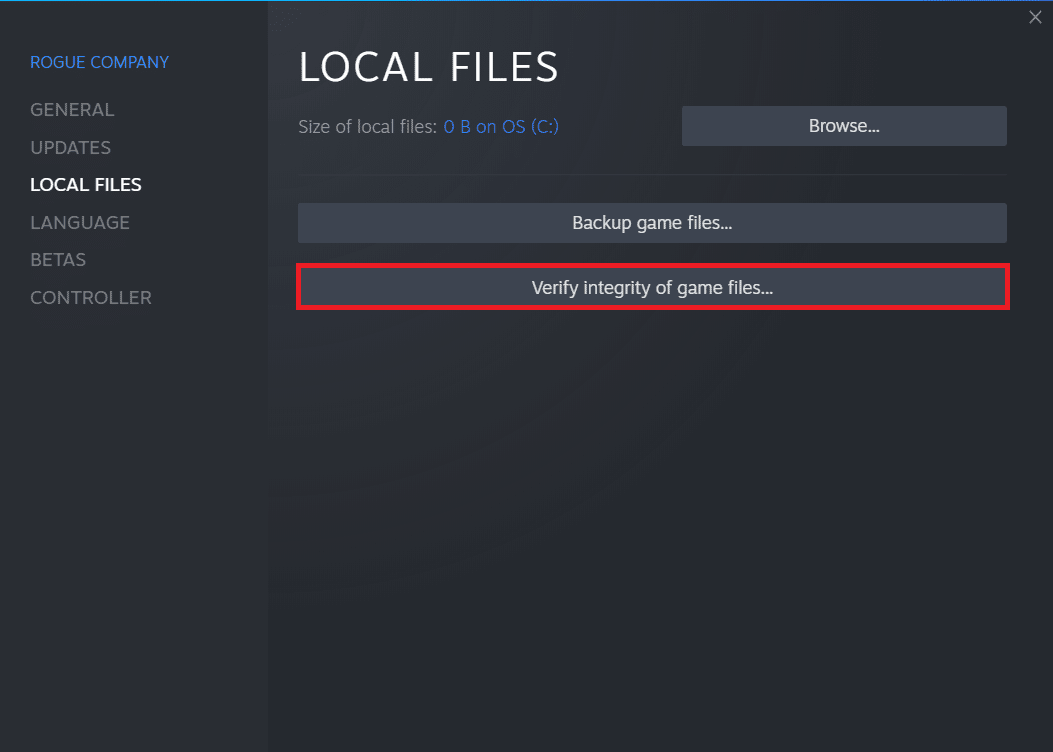
Спосіб 5: Зміна налаштувань Інтернету
Проблеми з підключенням до мережі можна виправити, змінивши деякі налаштування. Зробіть наступне:
1. Натисніть клавішу Windows, введіть “Панель керування” та натисніть “Відкрити”.
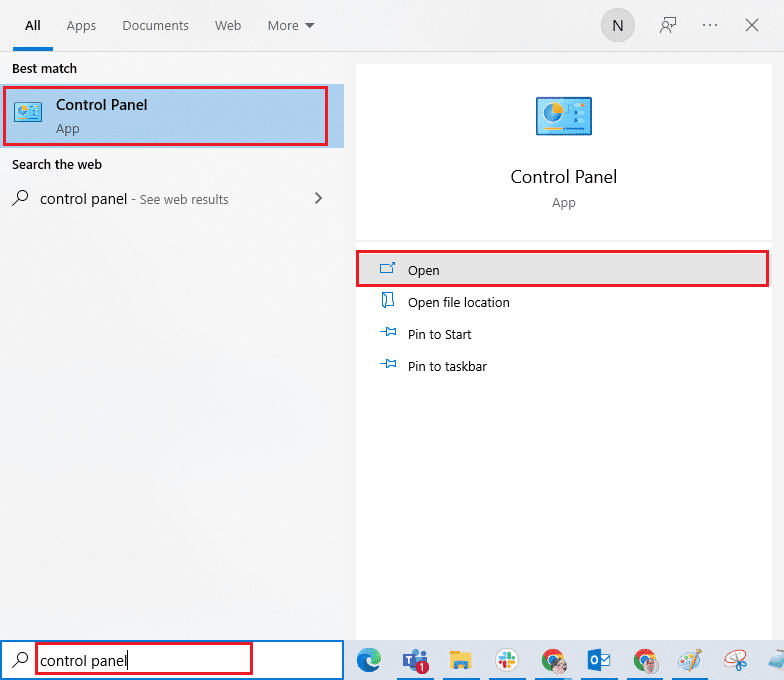
2. Встановіть “Перегляд за” > “Категорія”, потім виберіть “Мережа та Інтернет”.
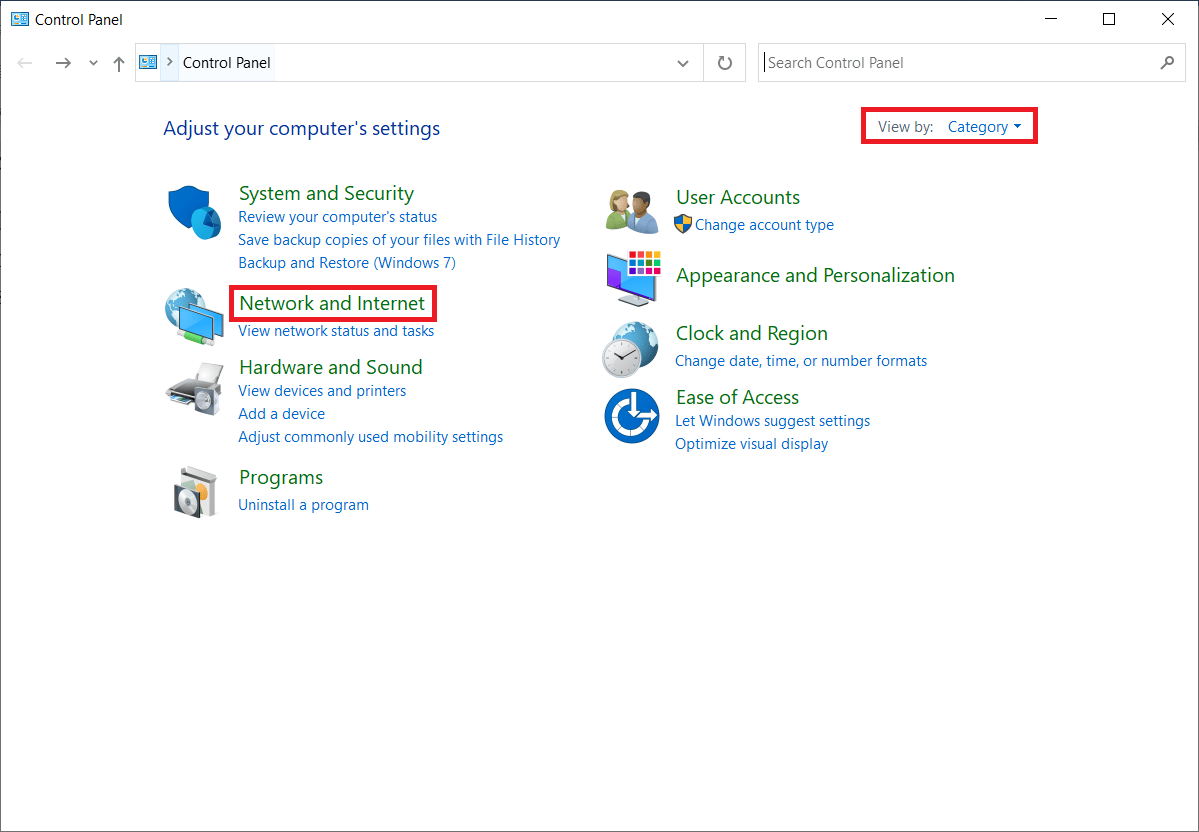
3. Натисніть “Властивості Інтернету”.
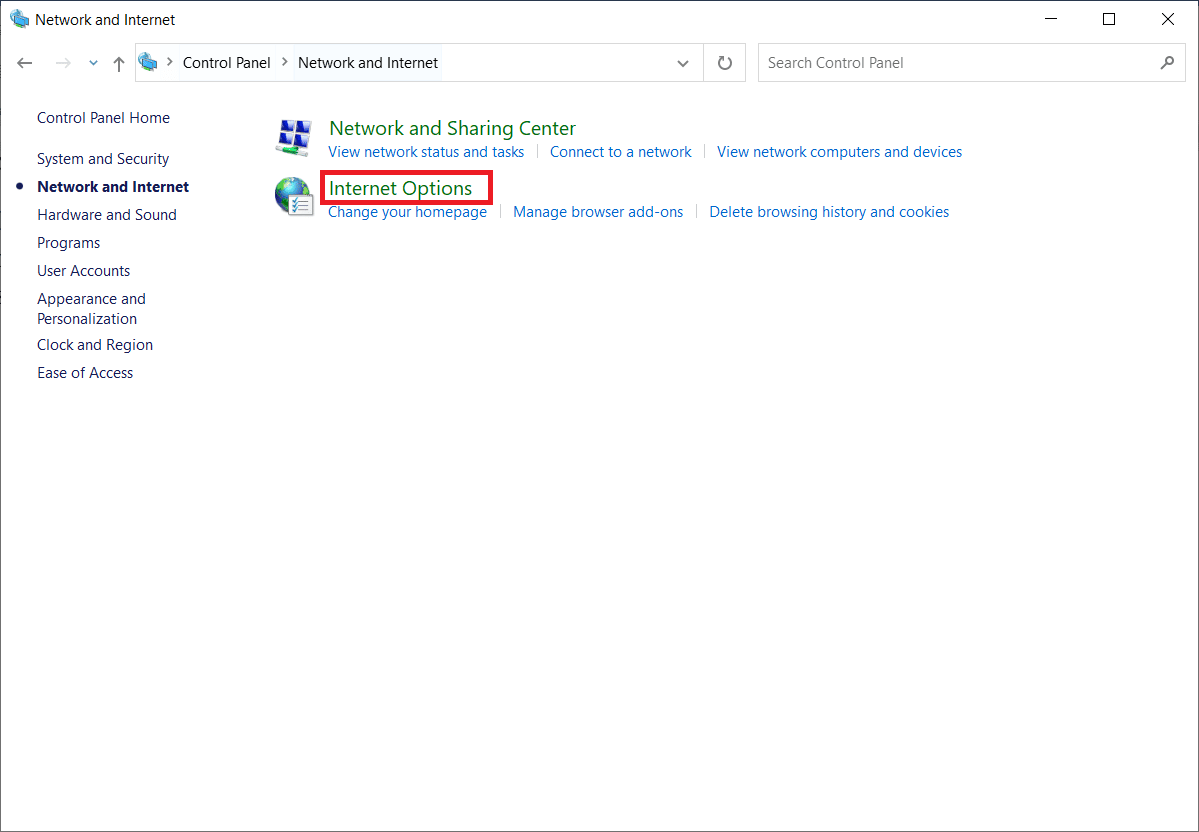
4. Перейдіть на вкладку “Додатково”.
5. Прокрутіть список вниз, зніміть прапорець “Використовувати SSL 3.0” та встановіть прапорець “Використовувати TLS 1.2”.
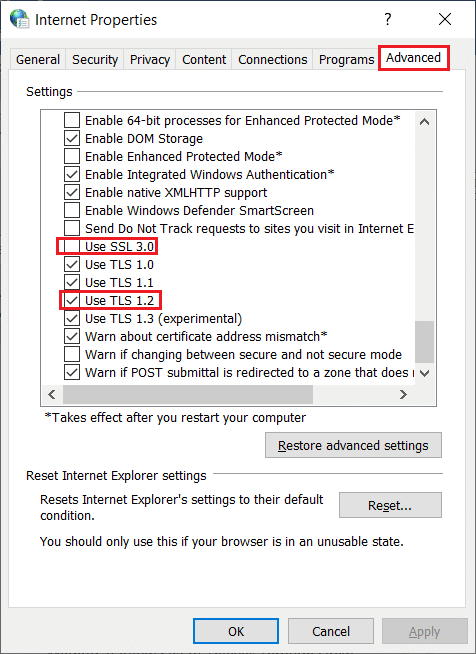
6. Натисніть “Застосувати” > “OK”, щоб зберегти зміни.
Спосіб 6: Вимкніть проксі та VPN
Проксі-сервери можуть блокувати підключення до ігрових серверів Sea of Thieves. Вимкніть їх:
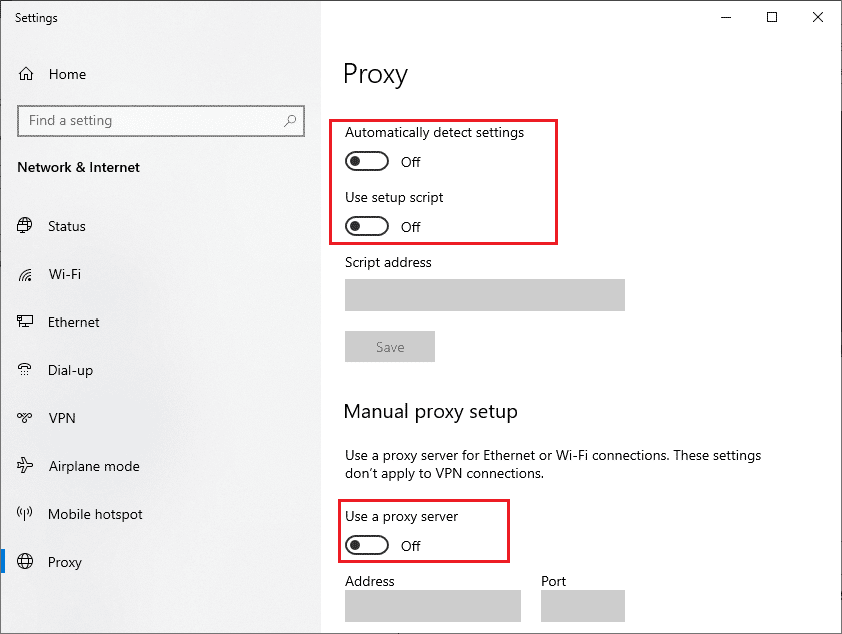
Спосіб 7: Дозвольте Sea of Thieves через брандмауер
Брандмауер може блокувати гру. Додайте Sea of Thieves до списку виключень:
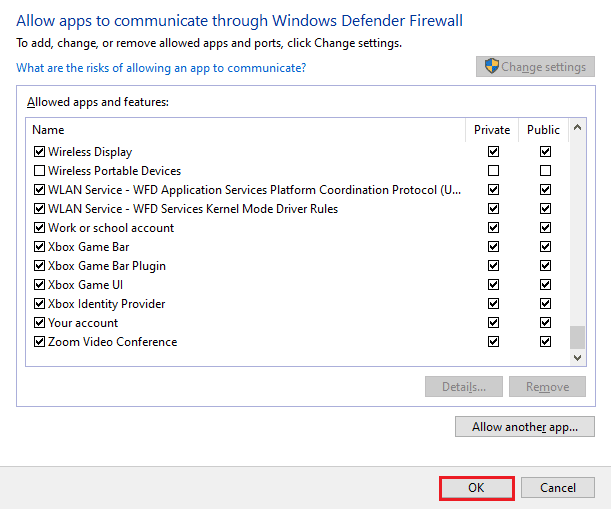
Спосіб 8: Вимкніть брандмауер Windows Defender (не рекомендується)
Тимчасове вимкнення брандмауера може допомогти, але не є рекомендованим рішенням.
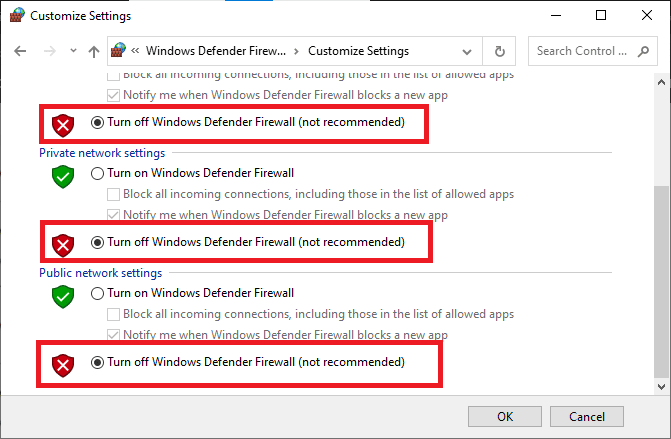
Спосіб 9: Тимчасово вимкніть антивірус (якщо є)
Антивірусне програмне забезпечення може конфліктувати з грою. Тимчасово вимкніть його, щоб перевірити, чи це допомагає.
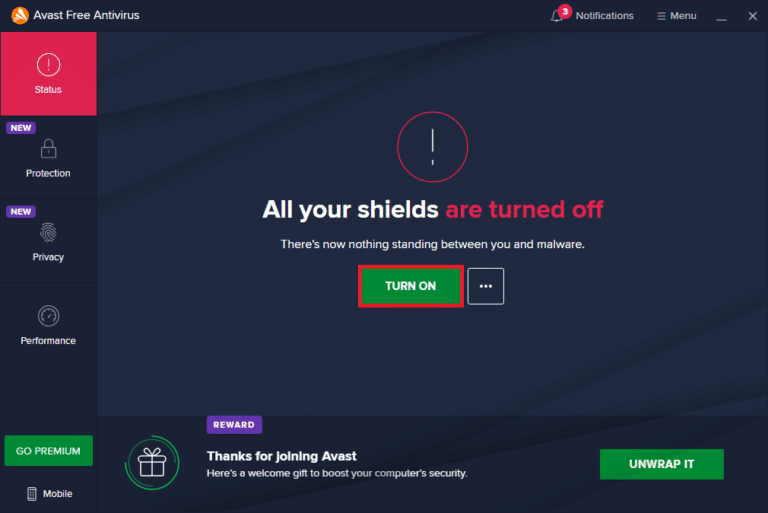
Спосіб 10: Очистіть облікові дані Xbox (для Steam)
Якщо ви використовуєте гру через Steam, очистіть облікові дані Xbox:
1. Запустіть Панель керування.
2. Виберіть “Облікові записи користувачів”.
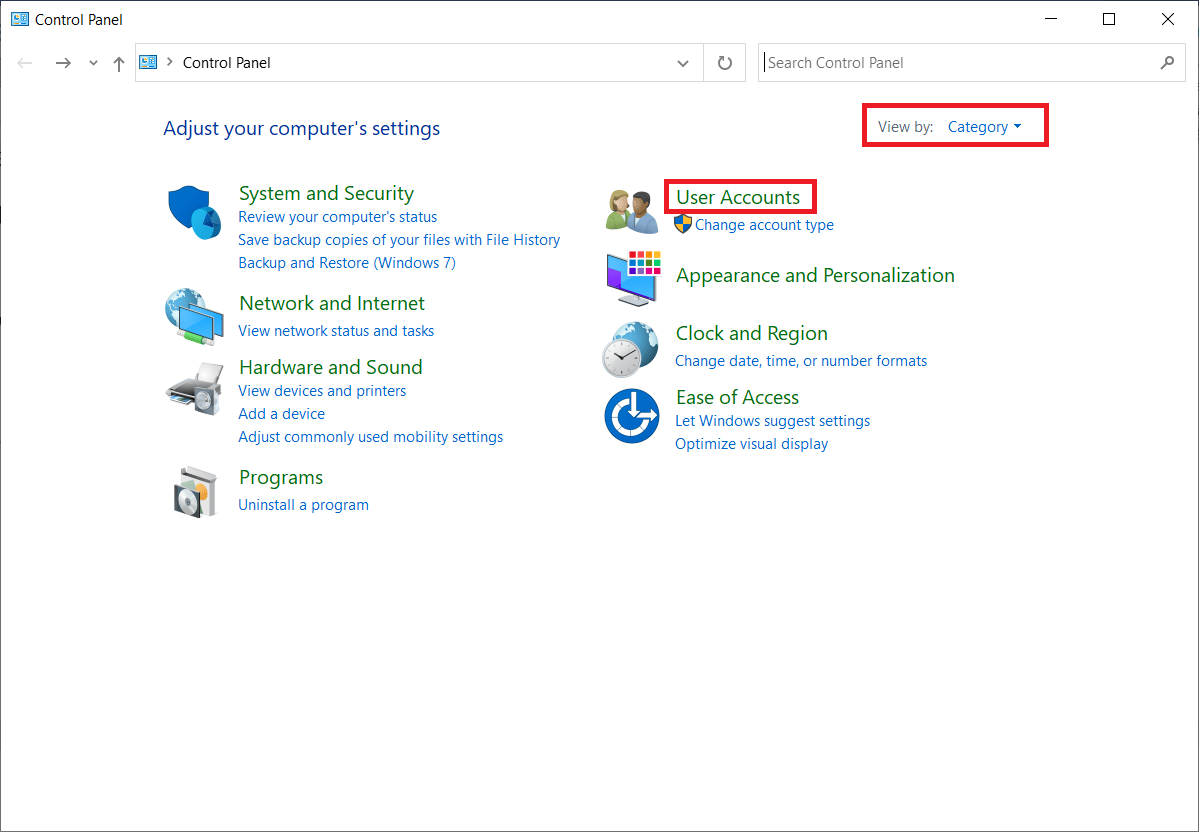
3. Натисніть “Керування обліковими даними Windows”.
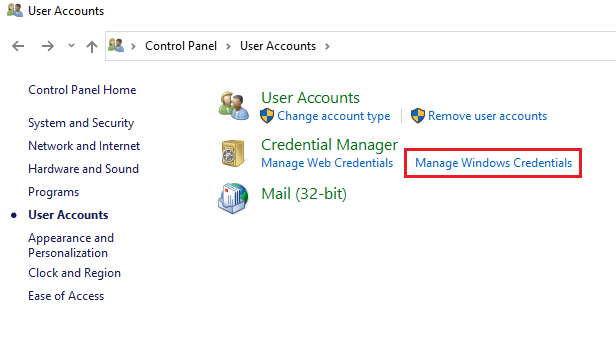
4. Знайдіть записи з назвою “Xbl_Ticket”.
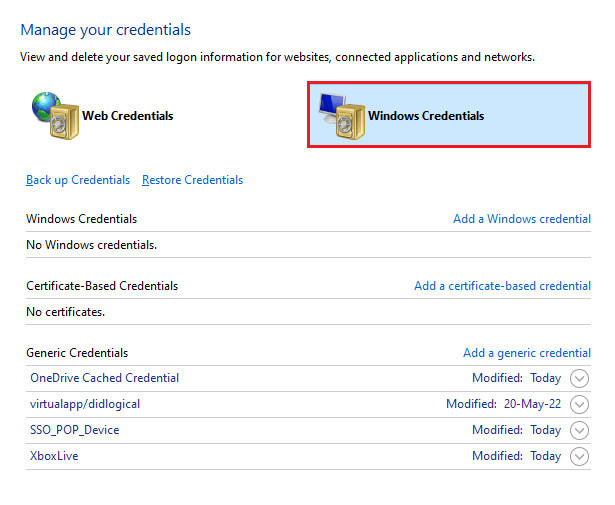
5. Видаліть всі записи з ім’ям “1717113201”.
Спосіб 11: Перевстановіть гру
Якщо жоден з попередніх методів не допоміг, перевстановіть гру:
1. Запустіть Steam.
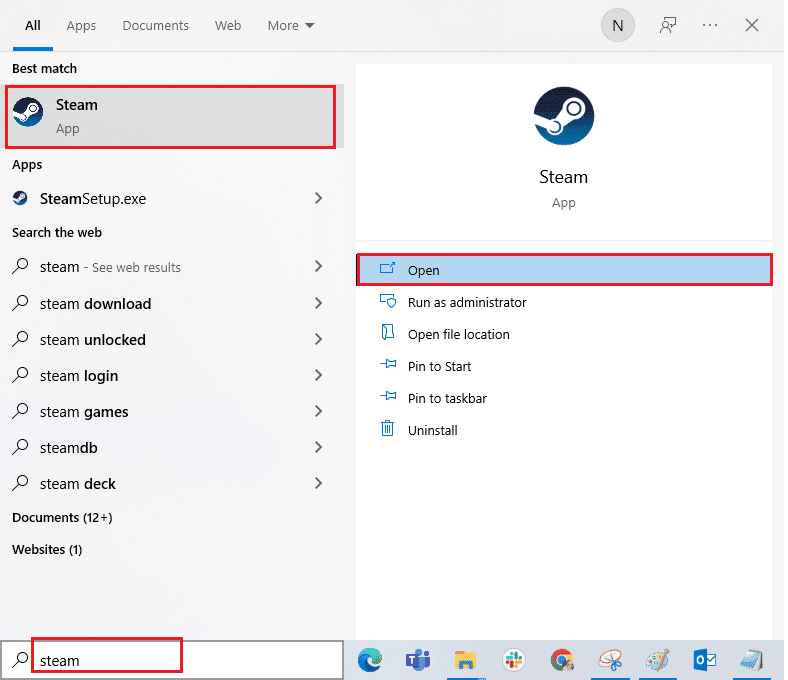
2. Перейдіть на вкладку “БІБЛІОТЕКА”.
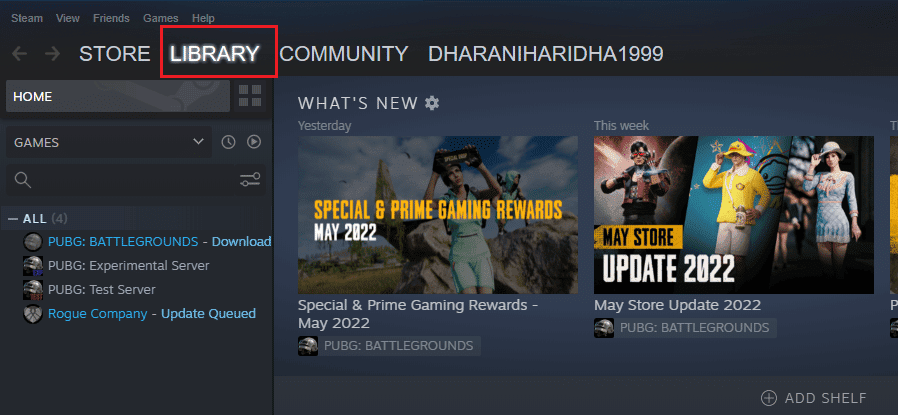
3. Клацніть правою кнопкою миші на Sea of Thieves, виберіть “Керування”, а потім “Видалити”.
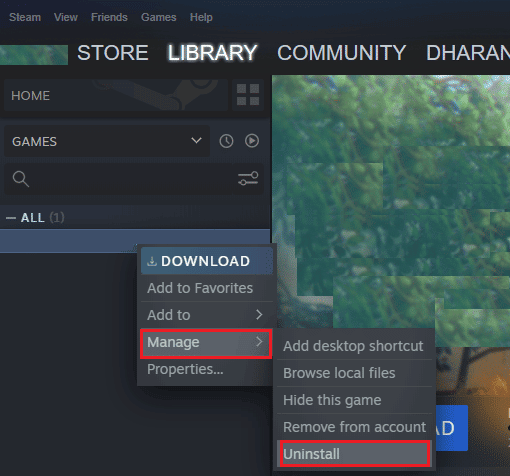
4. Підтвердіть видалення.
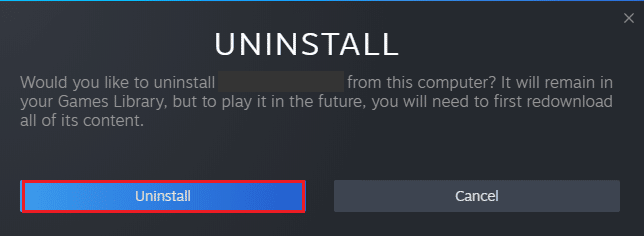
5. Перезавантажте ПК.
6. Знову запустіть Steam.
7. Перейдіть до “БІБЛІОТЕКА”, клацніть правою кнопкою миші на Sea of Thieves та натисніть “Встановити”.
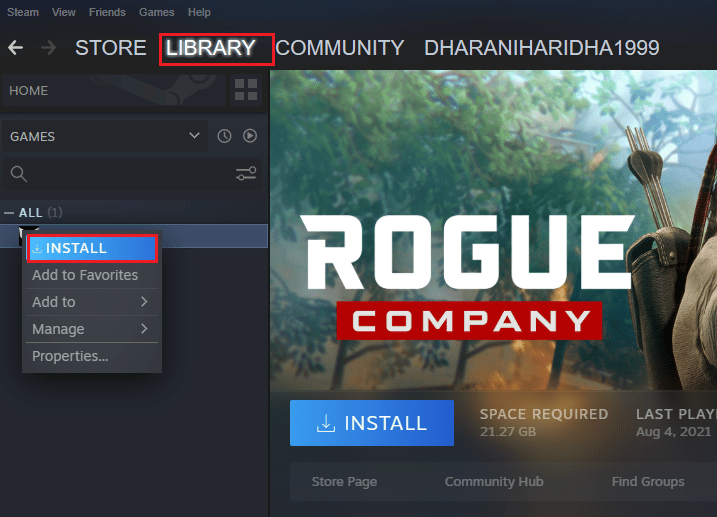
8. Дотримуйтесь інструкцій на екрані, щоб встановити гру.
***
Сподіваємося, цей посібник допоможе вам усунути помилку “Лавандова борода”. Дайте нам знати, який метод спрацював найкраще для вас, у розділі коментарів.